在工序导航器中右击节点,在弹出的快捷菜单中选择命令,将其名称改为VARIABLE_CONTOUR_2。双击上一步改名的节点,系统弹出“可变轮廓铣”对话框。说明:这里选择的切削区域和Task8创建工序2的相对,两者分别位于叶轮槽的两侧。在“可变轮廓铣”对话框的区域单击“点对话框”按钮,系统弹出“点”对话框,然后在、、文本框中分别输入值10.0、-120.0、80.0,其他参数采用系统默认参数设置值,单击按钮,系统返回到“可变轮廓铣”对话框。......
2025-09-29
本节在创建后盖时对前盖进行临时隐藏,便于后盖的绘制与显示。
1)单击【模型】选项卡【基准】组中的【平面】按钮 ,打开如图10-40所示的【基准平面】对话框,选择【FRONT】面作为偏移基准面,在【基准平面】对话框【偏移】栏中输入偏移距离为“30.00”,在偏移距离前输入负号可更改偏移方向,形成如图10-41所示的基准面。
,打开如图10-40所示的【基准平面】对话框,选择【FRONT】面作为偏移基准面,在【基准平面】对话框【偏移】栏中输入偏移距离为“30.00”,在偏移距离前输入负号可更改偏移方向,形成如图10-41所示的基准面。
2)在模型树中右击该偏移基准面,单击右键快捷菜单中的【重命名】选项,修改其名称为【后基准面】,并按Enter键确定。
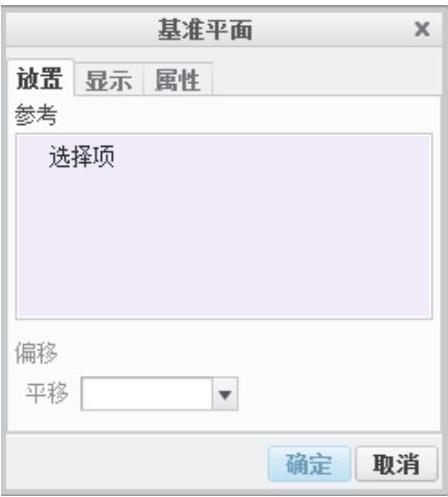
图10-40 【基准平面】对话框
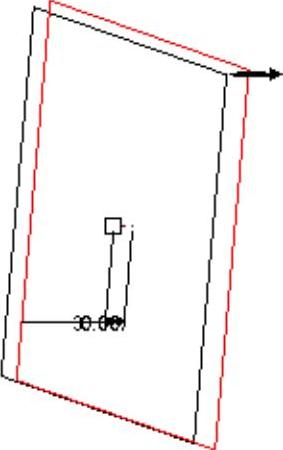
图10-41 后基准面
3)单击【模型】选项卡【基准组】中的【草绘】按钮 ,选择【后基准面】作为草绘平面,单击对话框中的【草绘】按钮,如图10-42所示,进入草绘界面。
,选择【后基准面】作为草绘平面,单击对话框中的【草绘】按钮,如图10-42所示,进入草绘界面。
4)单击【快速设置栏】中的【草绘视图】按钮 ,使草绘平面与屏幕平行;单击【草绘】组中的【圆】按钮
,使草绘平面与屏幕平行;单击【草绘】组中的【圆】按钮 ,在几何中心处绘制直径为290.00的圆并命名为【后圆】。
,在几何中心处绘制直径为290.00的圆并命名为【后圆】。
5)单击【模型】选项卡【曲面】组中的【造型】按钮 ,打开【样式】选项卡,在界面空白处右击弹出快捷菜单,从中选择【设置活动平面】选项,单击选择【RIGHT】面将其设置为活动平面。
,打开【样式】选项卡,在界面空白处右击弹出快捷菜单,从中选择【设置活动平面】选项,单击选择【RIGHT】面将其设置为活动平面。
6)在草绘界面空白处右击,打开如图10-43所示的快捷菜单,单击【活动平面方向】使草绘平面与屏幕平行。

图10-42 【草绘】对话框

图10-43 快捷菜单
7)单击【绘制曲线】按钮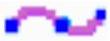 并单击【绘制平面曲线】按钮
并单击【绘制平面曲线】按钮 ,结合使用Shift键在【后圆】轮廓上拾取一点绘制一条【后圆】到【风扇轮廓线】光滑过渡的曲线,且终点与【风扇轮廓线】重合,单击【确定】按钮
,结合使用Shift键在【后圆】轮廓上拾取一点绘制一条【后圆】到【风扇轮廓线】光滑过渡的曲线,且终点与【风扇轮廓线】重合,单击【确定】按钮 完成草绘,如图10-44所示。
完成草绘,如图10-44所示。
8)运用同种方法分别在TOP面上绘制【后影响线2】、【后影响线3】,如图10-45所示。
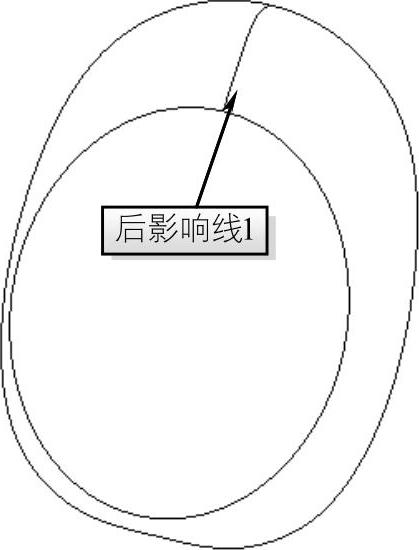
图10-44 后影响线1
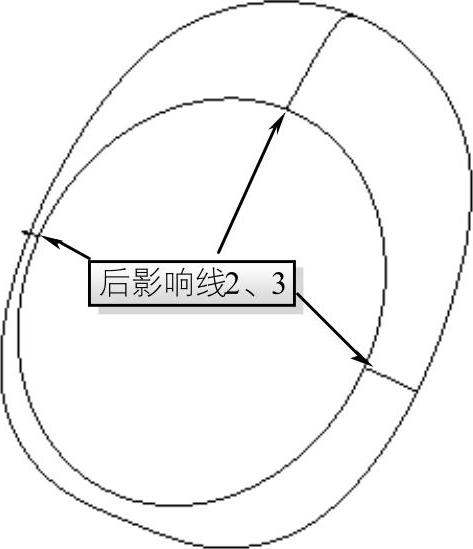
图10-45 后影响线2、3
9)单击【模型】选项卡【曲面】组中的【边界混合】按钮 ,打开【边界混合】控制板,单击控制板中【第一方向链收集器】
,打开【边界混合】控制板,单击控制板中【第一方向链收集器】 ,按住Ctrl键依次选取曲线【后圆】和【风扇轮廓线】。
,按住Ctrl键依次选取曲线【后圆】和【风扇轮廓线】。
10)单击控制板中【第二方向链收集器】 ,添加第二方向链以控制曲面过渡形状,按住Ctrl键依次选取侧曲线【后影响线1】、【后影响线2】以及【后影响线3】,如图10-46所示,单击控制板中的【应用】按钮
,添加第二方向链以控制曲面过渡形状,按住Ctrl键依次选取侧曲线【后影响线1】、【后影响线2】以及【后影响线3】,如图10-46所示,单击控制板中的【应用】按钮 ,完成如图10-47所示的边界曲面创建。
,完成如图10-47所示的边界曲面创建。
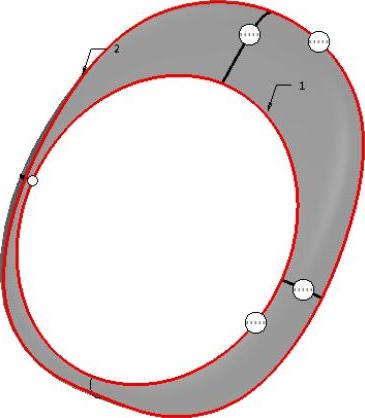
图10-46 选择控制链
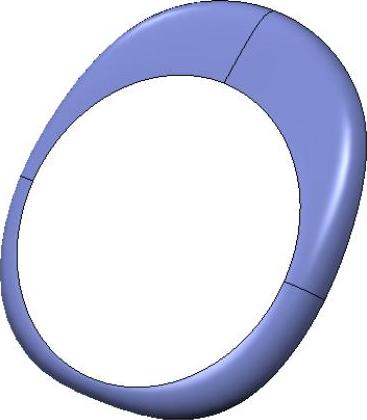
图10-47 边界混合
11)单击【模型】选项卡【形状】组中的【拉伸】按钮 ,打开【拉伸特征】控制板,单击控制板中【曲面】按钮
,打开【拉伸特征】控制板,单击控制板中【曲面】按钮 ,以确认生成曲面;单击【放置】选项卡中的【定义】按钮,选择【前基准面】作为草绘基准面。
,以确认生成曲面;单击【放置】选项卡中的【定义】按钮,选择【前基准面】作为草绘基准面。
12)单击【快速设置栏】中的【草绘视图】按钮 ,使草绘平面与屏幕平行;单击【设置】组中的【参考】按钮
,使草绘平面与屏幕平行;单击【设置】组中的【参考】按钮 ,打开【参考】对话框,选择已创建的【后圆】作为参考。
,打开【参考】对话框,选择已创建的【后圆】作为参考。
13)单击【草绘】组中的【圆】按钮 ,在参考圆的圆心处绘制直径分别为280.00、290.00的圆,单击【确定】按钮
,在参考圆的圆心处绘制直径分别为280.00、290.00的圆,单击【确定】按钮 ,完成拉伸截面的创建,如图10-48所示,在模型树中将其重命名为【拉伸圆环】。
,完成拉伸截面的创建,如图10-48所示,在模型树中将其重命名为【拉伸圆环】。
14)选择【后基准面】并单击【基准】组中的【平面】按钮 ,打开【基准平面】对话框,在【偏移】栏中输入偏移距离为“60.00”,单击【确定】按钮,完成如图10-49所示的基准面。
,打开【基准平面】对话框,在【偏移】栏中输入偏移距离为“60.00”,单击【确定】按钮,完成如图10-49所示的基准面。
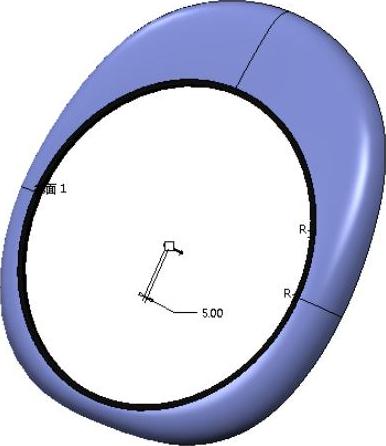
图10-48 拉伸圆环

图10-49 拉伸平面(https://www.chuimin.cn)
15)使用拉伸特征在上步创建的草绘基准面上创建如图10-50所示的拉伸特征,其拉伸截面是直径为80.00的圆,拉伸深度为8.00并确保向外拉伸,修改其名称为【固定圆】,(在绘制拉伸截面时,运用【参考】命令,并单击【后园】作为参考,将拉伸截面的圆心定位在【后园】圆心处)。
16)单击【模型】选项卡【基准】组中的【草绘】按钮 ,打开【草绘】对话框,选择【TOP】面作为草绘基准面,运用【线】命令绘制如图10-51所示的特征,且两端点分别于【拉伸圆环】、【固定圆】内部。
,打开【草绘】对话框,选择【TOP】面作为草绘基准面,运用【线】命令绘制如图10-51所示的特征,且两端点分别于【拉伸圆环】、【固定圆】内部。
17)单击【草绘】组中的【圆角】按钮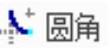 ,对拐角进行倒圆角,圆角半径为25.00,单击【确定】按钮
,对拐角进行倒圆角,圆角半径为25.00,单击【确定】按钮 ,完成扫描轨迹的绘制,如图10-52所示。
,完成扫描轨迹的绘制,如图10-52所示。

图10-50 拉伸特征
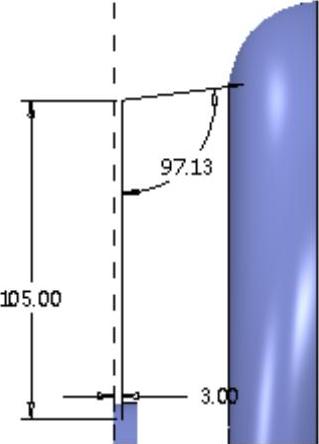
图10-51 轨迹线
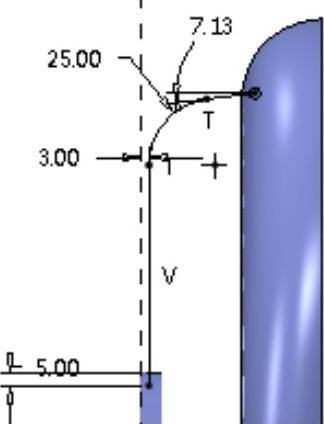
图10-52 扫描轨迹
18)选择【模型】选项卡【形状】组中的【扫描】按钮 ,打开如图10-53所示的【扫描】控制板,并单击【曲面】按钮
,打开如图10-53所示的【扫描】控制板,并单击【曲面】按钮 。
。
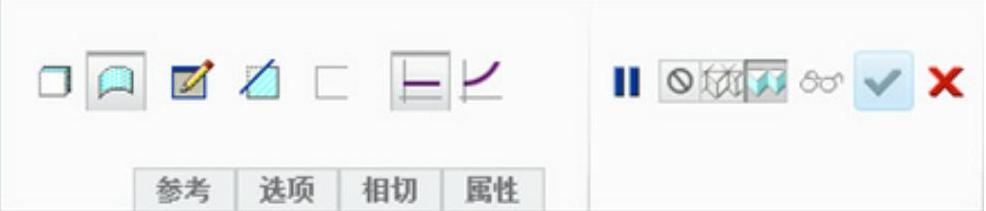
图10-53 【扫描】控制板
19)选择扫描轨迹线,单击控制板中的【绘制扫描截面】按钮 ,并配合使用【快速设置栏】中的【草绘视图】按钮
,并配合使用【快速设置栏】中的【草绘视图】按钮 ,在十字中心处绘制长为5.00宽为2.00的扫描截面,如图10-54所示,单击【应用】按钮
,在十字中心处绘制长为5.00宽为2.00的扫描截面,如图10-54所示,单击【应用】按钮 完成如图10-55所示恒定截面扫描特征。
完成如图10-55所示恒定截面扫描特征。

图10-54 扫描截面
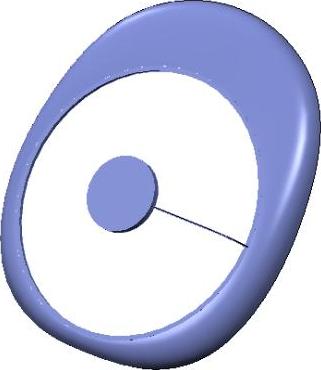
图10-55 恒定截面扫描
20)选中刚刚创建的扫描截面特征,单击【模型】选项卡【编辑】组中的【阵列】按钮 ,打开【阵列】控制板。
,打开【阵列】控制板。
21)更改阵列类型为【轴】,选取基准轴【A_1】并在第一方向输入阵列数为“50”,单击控制板中的【设置角度】按钮 ,对其进行360°阵列,绘图区显示如图10-56所示,单击【应用】按钮
,对其进行360°阵列,绘图区显示如图10-56所示,单击【应用】按钮 ,形成如图10-57所示的阵列特征。
,形成如图10-57所示的阵列特征。

图10-56 特征显示

图10-57 轴阵列
22)修改【选择过滤器】选项为【面组】,结合Ctrl键选择需要合并的两曲面【边界混合1】和【边界混合2】,单击【模型】选项卡【编辑】组中的【合并】按钮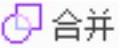 ,打开【合并】控制板。
,打开【合并】控制板。
23)通过改变【保留侧】选项 并配合使用特征【预览】按钮
并配合使用特征【预览】按钮 ,单击【应用】按钮
,单击【应用】按钮 ,完成两曲面的合并。
,完成两曲面的合并。
24)单击【模型】选项卡【工程】组中的【倒圆角】按钮 ,打开【倒圆角】控制板,打开【倒圆角】控制板中的【集】选项卡并更改圆角类型为【D1×D2圆锥】倒圆角。
,打开【倒圆角】控制板,打开【倒圆角】控制板中的【集】选项卡并更改圆角类型为【D1×D2圆锥】倒圆角。
25)单击上步绘制圆柱的边缘轮廓线对其进行【D1×D2圆锥】倒圆角,圆锥参数如图10-58所示。
26)单击【应用】按钮 ,完成后盖的创建,如图10-59所示,(取消对【前盖】的隐藏),按住Shift键全选本节所有创建特征,右击选择快捷菜单中的【组】选项将其合为一组并命名为【后盖】,创建后盖的详细特征如图10-60所示的模型树。
,完成后盖的创建,如图10-59所示,(取消对【前盖】的隐藏),按住Shift键全选本节所有创建特征,右击选择快捷菜单中的【组】选项将其合为一组并命名为【后盖】,创建后盖的详细特征如图10-60所示的模型树。

图10-58 圆锥倒圆角

图10-59 完全显示
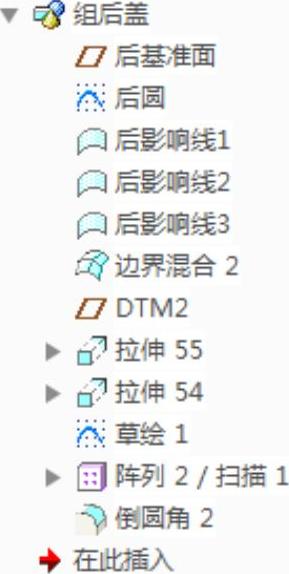
图10-60 【后盖】模型树
相关文章

在工序导航器中右击节点,在弹出的快捷菜单中选择命令,将其名称改为VARIABLE_CONTOUR_2。双击上一步改名的节点,系统弹出“可变轮廓铣”对话框。说明:这里选择的切削区域和Task8创建工序2的相对,两者分别位于叶轮槽的两侧。在“可变轮廓铣”对话框的区域单击“点对话框”按钮,系统弹出“点”对话框,然后在、、文本框中分别输入值10.0、-120.0、80.0,其他参数采用系统默认参数设置值,单击按钮,系统返回到“可变轮廓铣”对话框。......
2025-09-29

Stage1.创建工序Step1.选择下拉菜单命令,系统弹出“创建工序”对话框。Stage2.显示切削区域单击“外径粗车”对话框右侧的“显示”按钮,在图形区中显示出切削区域,如图7.2.18所示。图7.2.16 “创建工序”对话框图7.2.17 “外径粗车”对话框图7.2.18 切削区域图7.2.19 设置参数Step3.设置切削参数。......
2025-09-29

Step2.确定加工方法。图3.11.1 “创建工序”对话框图3.11.2 “精加工底面”对话框Stage2.创建几何体Step1.创建边界几何体。Step2.指定毛坯边界。在下拉列表中选择选项,其他参数采用系统默认设置值,依次选取图3.11.4所示的四条边线为边界,单击两次按钮,返回到“精加工底面”对话框。注意:在选取图3.11.4所示的边线时,应先选取三条相连的边线,最后选取独立的一条边线。Step3.单击按钮,系统返回到“精加工底面”对话框。......
2025-09-29

尺寸阵列的优点是:功能强大,可使用关系式创建各种复杂的阵列。创建尺寸阵列的方法如下:打开源文件第7章│7-2-1.prt。3)单击尺寸收集栏,单击如图7-12所示的定位尺寸20将其添加到该收集栏,输入增量为“30”。图7-17 增加尺寸图7-18 尺寸阵列3注:若在同一尺寸收集栏中选择以上所有阵列尺寸,如图7-19所示,单击按钮则形成如图7-20所示的阵列图形。所以在阵列时严格按照要求,准确掌握阵列方向尤为重要。图7-19 方向1图7-20 方向1全阵列......
2025-09-29

Stage1.创建工序Step1.选择下拉菜单命令,系统弹出“创建工序”对话框。Step2.在图形区中选取如图10.3.17所示的切削区域,单击按钮,系统返回到“深度轮廓加工”对话框。图10.3.17 指定切削区域Stage3.设置刀具路径参数在“深度轮廓加工”对话框区域的下拉列表中选择选项,在文本框中输入值1.0,在文本框中输入值1.0,在文本框中输入值0.5,在下拉列表中选择选项,在文本框中输入值0.2。Step5.单击按钮,系统返回到“深度轮廓加工”对话框。图10.3.18 刀路轨迹图10.3.19 2D仿真结果......
2025-09-29

③球坐标系为r、theta和phi。2)执行选项卡下拉列表中的命令,系统弹出如图2-41所示控制板,单击选择坐标系类型为并选取界面中的坐标系。图2-41控制板3)单击控制板中的按钮,系统会弹出对话框,输入椭圆线的参数方程“x=10*cosy=6*sinz=0”,如图2-42所示。图2-42 输入参数方程4)单击按钮,并单击控制板中的按钮,完成通过方程创建椭圆特征。表2-1 函数方程注:不能在定义基准曲线的方程中使用下列语句:abs、ceil、floor、else、extract、if、endif和search。......
2025-09-29

骨架折弯是指实体模型或曲面(组)沿给定的一条连续空间轨迹线弯曲。创建骨架折弯的具体步骤如下:打开源文件第6章∣6-5.prt。图6-88 对话框图6-89 选择起始平面5)单击对话框中的按钮,完成骨架折弯特征的创建,如图6-90所示。图6-90 骨架折弯图6-91 隐藏原特征7)若要对折弯曲线进行修改,则右击模型树中刚刚创建的骨架折弯,单击选项,系统将弹出如图6-92所示的对话框,勾选选项并单击按钮。......
2025-09-29

任务描述创建“模块二”中“任务一”工件的三视图,如图5-1-1所示。图5-1-1积木三视图任务实施一、新建进入工程图模块工程图模块是Pro/E的独立模块,其进入方式和零件模块的进入方式相似,具体操作方法如下所述。在对话框的“文本”中输入对应的文本内容为“三视图”。......
2025-09-29
相关推荐